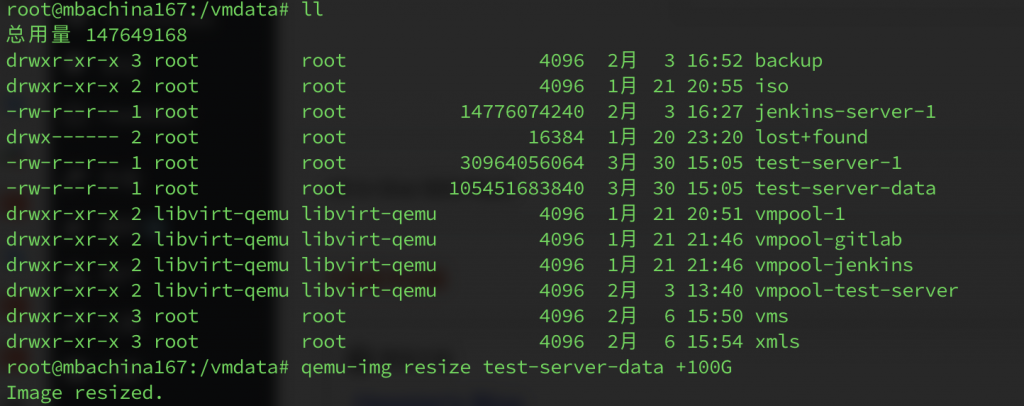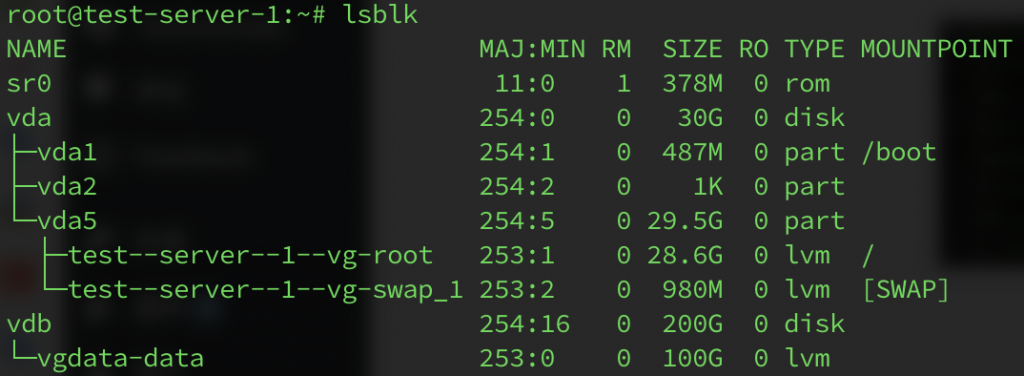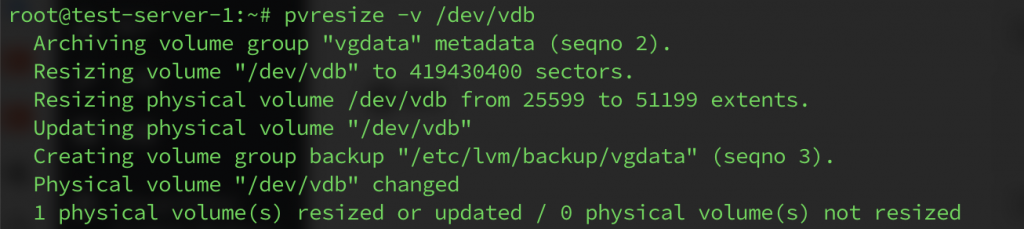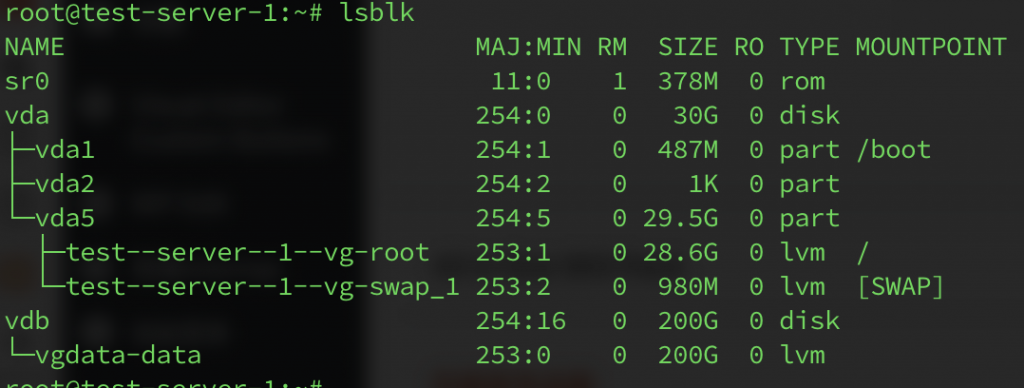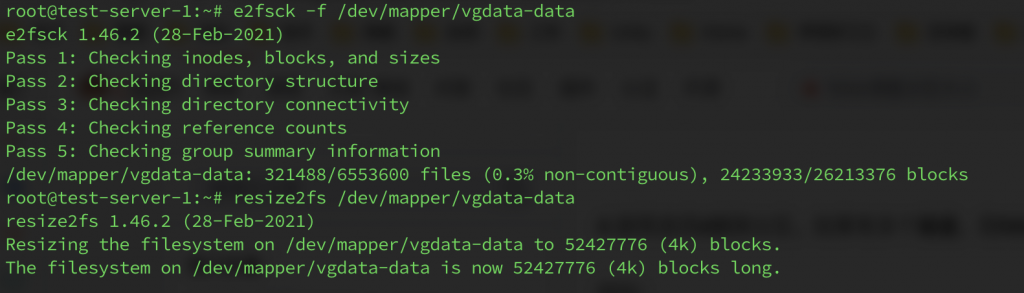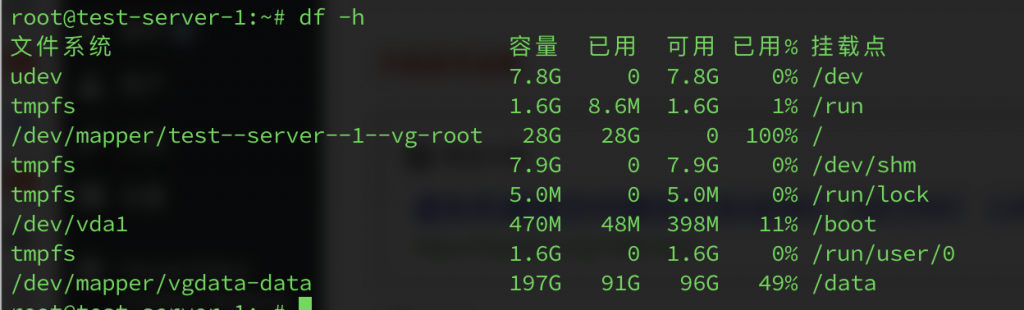Cacti官方网站
官方文档——Installing Under Unix
Percona Monitoring Plugins (Plugins for Cacti)
Percona 为我们提供了很多包括linux,apache,mysql,redis,nginx等等常见服务的监控模板非常方便。
下载地址 | 官方文档
监控机配置
1. 下载Cacti
2. 解压到wwwroot目录(cacti默认URL是/cacti,不想改配置就同样解压到www/cacti好了)
3. 配置web服务(注意屏蔽cli目录访问)
4. 编译安装PHP SNMP扩展
5. 安装SNMP服务
yum install net-snmp net-snmp-libs net-snmp-utils
如何安装PHP SNMP扩展
进入PHP源代码目录下的ext/snmp目录,执行以下命令
phpize
./configure
make && make install
6. 修改cacti/include/config.php 配置mysql连接参数
7. 导入cacti.sql
8. 访问http://服务器地址/cati 开始安装
被监控机配置
1. 配置防火墙(打开UDP 161端口,其他端口根据需要打开)
对于运行在网络上的服务器来说对外开发的端口自然是越少越好,可能的话最好只对内部网络开放SNMP服务。
其他端口根据需要选择开放。
在/etc/sysconfig/iptables添加
-A INPUT -p udp -m state --state NEW -m udp -s 允许访问的IP --dport 161 -j ACCEPT
2. 安装SNMP服务
yum install net-snmp net-snmp-libs net-snmp-utils
service snmpd start
其他注意事项:
1. Percona的提供的脚本很多监控项目是通过ssh连接到远程服务器上,所以需要监控机有访问被监控机的权限,在Percona的脚本里是通过ssh密钥登陆的。
2. Percona默认访问的Nginx统计地址是/server-status,可以在cacti的data source里改或者偷懒直接改scripts/ss_get_by_ssh.php。
3. Percona为每种服务都提供了Host模板,在创建Host之后可以通过多次更改Host Template来合并不同的图表模板。当然,还是都分开比较好一点,都在一起太多了,乱。
待续。。。